Android基于Matrix绘制PaintDrawable设置BitmapShader,以手指触点为中心显示原图像圆图,Kotlin
发布时间:2024年01月11日
Android基于Matrix绘制PaintDrawable设置BitmapShader,以手指触点为中心显示原图像圆图,Kotlin
手指在上面的图上移动,“剪切”出上面图中以手指触点为中心的图(半径图),然后在下面的ImageView显示。
import android.content.Context
import android.graphics.Bitmap
import android.graphics.BitmapShader
import android.graphics.Canvas
import android.graphics.Color
import android.graphics.Matrix
import android.graphics.Shader.TileMode
import android.graphics.drawable.BitmapDrawable
import android.graphics.drawable.PaintDrawable
import android.os.Bundle
import android.util.AttributeSet
import android.util.Log
import android.view.MotionEvent
import android.widget.ImageView
import androidx.appcompat.app.AppCompatActivity
import androidx.appcompat.widget.AppCompatImageView
class MainActivity : AppCompatActivity() {
private var iv: MyImageView? = null
override fun onCreate(savedInstanceState: Bundle?) {
super.onCreate(savedInstanceState)
setContentView(R.layout.activity_main)
iv = findViewById(R.id.iv)
val r = findViewById<ImageView>(R.id.result)
iv?.setTestImageView(r)
}
}
class MyImageView : AppCompatImageView {
private var mCurX = 0
private var mCurY = 0
private var mNewBmp: Bitmap? = null
private var mSrcBmp: Bitmap? = null
private var mIsDraw = false
private val mRadius = 300f
private var mDrawable: PaintDrawable? = null
private var testIV: ImageView? = null
constructor(ctx: Context, attrs: AttributeSet) : super(ctx, attrs) {
mSrcBmp = (drawable as BitmapDrawable).bitmap
}
fun setTestImageView(iv: ImageView?) {
testIV = iv
}
override fun onTouchEvent(event: MotionEvent): Boolean {
mCurX = event.x.toInt()
mCurY = event.y.toInt()
when (event.action) {
MotionEvent.ACTION_DOWN -> {
Log.d("fly", "开始绘制")
mIsDraw = true
}
MotionEvent.ACTION_UP, MotionEvent.ACTION_CANCEL -> {
Log.d("fly", "不需绘制")
mIsDraw = false
}
}
invalidate()
return true
}
override fun onDraw(canvas: Canvas) {
super.onDraw(canvas)
if (mIsDraw) {
myDraw()
}
}
private fun myDraw() {
val shader = BitmapShader(Bitmap.createScaledBitmap(mSrcBmp!!, this.width, this.height, true), TileMode.DECAL, TileMode.DECAL)
mDrawable = PaintDrawable(Color.DKGRAY)
mDrawable!!.setCornerRadius(mRadius / 2) //圆角矩形,如果不除2即是圆形框图。
mDrawable!!.paint.shader = shader
mDrawable!!.setBounds(0, 0, (mRadius * 2).toInt(), (mRadius * 2).toInt())
mNewBmp = Bitmap.createBitmap(this.width, this.height, Bitmap.Config.ARGB_8888)
val c = Canvas(mNewBmp!!)
c.drawColor(Color.LTGRAY) //画满底色。
val matrix = Matrix()
matrix.setTranslate(-mCurX + mRadius, -mCurY + mRadius)
mDrawable!!.paint.shader.setLocalMatrix(matrix)
mDrawable!!.draw(c)
testIV?.setImageBitmap(mNewBmp)
}
}
<?xml version="1.0" encoding="utf-8"?>
<LinearLayout xmlns:android="http://schemas.android.com/apk/res/android"
xmlns:tools="http://schemas.android.com/tools"
android:layout_width="match_parent"
android:layout_height="match_parent"
android:background="@android:color/darker_gray"
android:orientation="vertical"
tools:context=".MainActivity">
<com.pkg.MyImageView
android:id="@+id/iv"
android:layout_width="match_parent"
android:layout_height="wrap_content"
android:adjustViewBounds="true"
android:background="@drawable/ic_launcher_background"
android:scaleType="fitCenter"
android:src="@mipmap/mypic" />
<ImageView
android:id="@+id/result"
android:layout_width="wrap_content"
android:layout_height="wrap_content"
android:layout_marginTop="20dp"
android:background="@drawable/ic_launcher_background"
android:src="@drawable/ic_launcher_foreground" />
</LinearLayout>

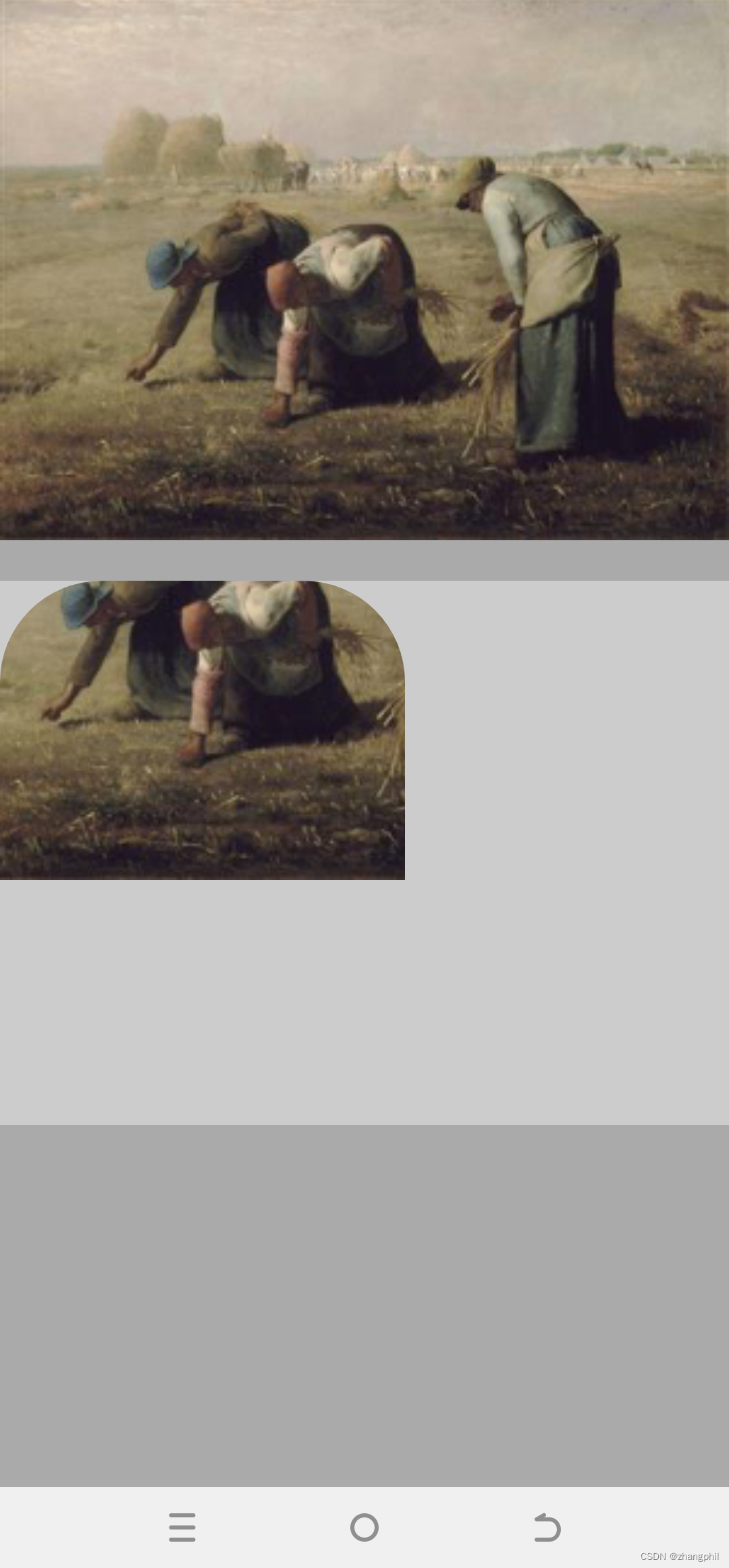
文章来源:https://blog.csdn.net/zhangphil/article/details/135374279
本文来自互联网用户投稿,该文观点仅代表作者本人,不代表本站立场。本站仅提供信息存储空间服务,不拥有所有权,不承担相关法律责任。 如若内容造成侵权/违法违规/事实不符,请联系我的编程经验分享网邮箱:chenni525@qq.com进行投诉反馈,一经查实,立即删除!
本文来自互联网用户投稿,该文观点仅代表作者本人,不代表本站立场。本站仅提供信息存储空间服务,不拥有所有权,不承担相关法律责任。 如若内容造成侵权/违法违规/事实不符,请联系我的编程经验分享网邮箱:chenni525@qq.com进行投诉反馈,一经查实,立即删除!